Si eres usuario de Android, es muy probable que hayas descargado e instalado varias aplicaciones desde la Play Store. A medida que pasan los días, es posible que te preguntes cómo puedes ver el historial de todas las aplicaciones que has instalado a lo largo del tiempo. Afortunadamente, la Play Store ofrece diferentes formas de acceder a esta información, ya sea desde tu dispositivo Android o desde un navegador web en tu computadora. En este artículo, te explicaremos paso a paso cómo ver el historial de aplicaciones instaladas en Play Store.
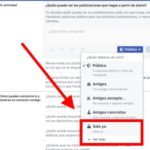 ¿Cómo ver el perfil de una persona que eliminó su cuenta de Facebook?
¿Cómo ver el perfil de una persona que eliminó su cuenta de Facebook?En dispositivo Android
La forma más sencilla de ver el historial de aplicaciones instaladas en Play Store es a través de tu dispositivo Android. Sigue estos pasos:
- Abre la aplicación Play Store en tu dispositivo Android.
- Toca el ícono de menú en la esquina superior izquierda de la pantalla.
- Selecciona la opción “Mis apps y juegos” en el menú desplegable.
- En la pestaña “Instaladas”, encontrarás la lista de todas las aplicaciones descargadas en tu dispositivo.
- Puedes desplazarte hacia abajo para ver todas las aplicaciones descargadas en orden cronológico.
- Si deseas ver todas las aplicaciones descargadas en una fecha específica, toca en la opción “Fecha” en la parte superior de la lista.
- Puedes filtrar la lista de aplicaciones descargadas por “Última actualización” o “Tamaño” seleccionando las opciones correspondientes en la parte superior de la lista.
- Si deseas eliminar una aplicación descargada, simplemente toca en ella y selecciona la opción “Desinstalar”.
- Si deseas ver las aplicaciones descargadas en otro dispositivo vinculado a tu cuenta de Google, toca en el menú desplegable en la parte superior de la pantalla y selecciona el dispositivo deseado.

En la aplicación Play Store
Otra forma de acceder al historial de aplicaciones instaladas en Play Store es a través de la propia aplicación. Sigue estos pasos:
Te puede interesar leer ¿Cómo ver las aplicaciones descargadas en Play Store? Accede al historial
¿Cómo ver las aplicaciones descargadas en Play Store? Accede al historial- Abre la aplicación Play Store en tu dispositivo Android.
- Toca el ícono de tu perfil en la esquina superior derecha de la pantalla.
- Selecciona la opción “Administrar apps y dispositivos” en el menú desplegable.
- En la pestaña “Instaladas”, encontrarás la lista de todas las aplicaciones descargadas en tu dispositivo.
- Puedes desplazarte hacia abajo para ver todas las aplicaciones descargadas en orden cronológico.
- Si deseas ver todas las aplicaciones descargadas en una fecha específica, toca en la opción “Fecha” en la parte superior de la lista.
- Puedes filtrar la lista de aplicaciones descargadas por “Última actualización” o “Tamaño” seleccionando las opciones correspondientes en la parte superior de la lista.
- Si deseas eliminar una aplicación descargada, simplemente toca en ella y selecciona la opción “Desinstalar”.
- Si deseas ver las aplicaciones descargadas en otro dispositivo vinculado a tu cuenta de Google, toca en el menú desplegable en la parte superior de la pantalla y selecciona el dispositivo deseado.
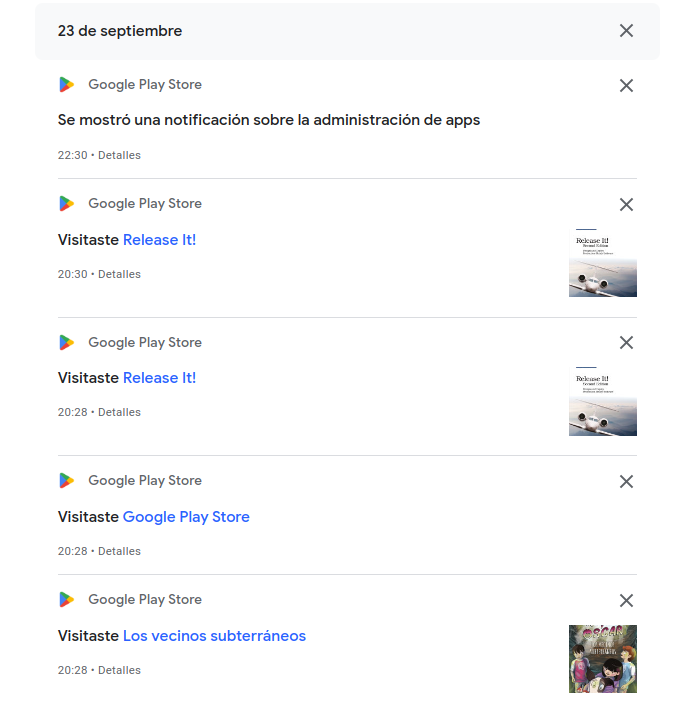
En un navegador web
Si prefieres acceder al historial de aplicaciones instaladas en Play Store desde un navegador web en tu computadora, sigue estos pasos:
- Abre el navegador web y ve a la página de Play Store (https://play.google.com/store).
- Inicia sesión con la misma cuenta de Google que utilizas en tu dispositivo Android.
- Haz clic en el ícono de menú en la esquina superior izquierda de la pantalla y selecciona la opción “Mis aplicaciones y juegos”.
- En la pestaña “Biblioteca”, encontrarás la lista de todas las aplicaciones descargadas en tu cuenta de Google.
- Puedes ordenar la lista por “Fecha de instalación” o “Nombre” seleccionando las opciones correspondientes en la parte superior de la lista.
- Si deseas instalar una aplicación descargada previamente en tu dispositivo Android, haz clic en el botón “Instalar” junto a la aplicación deseada.
- Si deseas eliminar una aplicación descargada de tu cuenta de Google, haz clic en el botón “Eliminar” junto a la aplicación deseada.
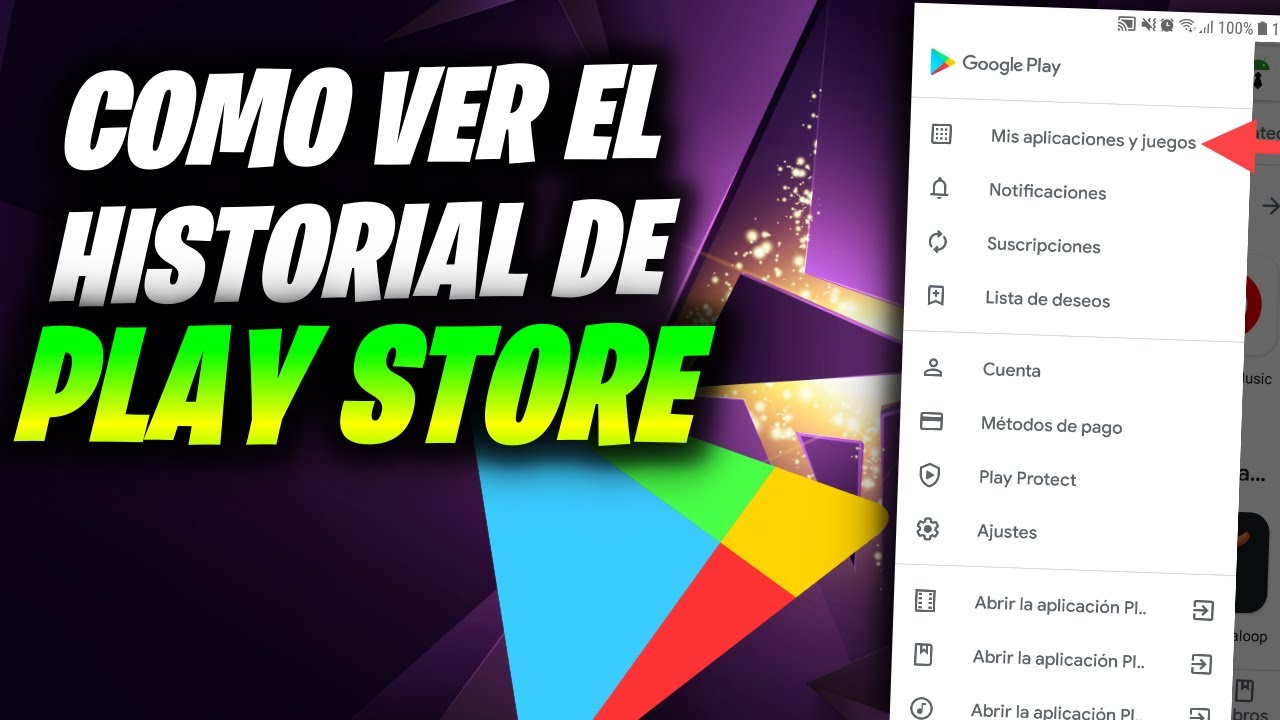 Te puede interesar leer
Te puede interesar leer ¿Cómo ser Youtuber siendo niño? – Consejos para padres
¿Cómo ser Youtuber siendo niño? – Consejos para padresComo puedes ver, tanto desde tu dispositivo Android como desde un navegador web, puedes acceder fácilmente al historial de aplicaciones instaladas en Play Store. Esto te permite tener un registro de todas las aplicaciones que has descargado en el pasado y te brinda la posibilidad de reinstalarlas si lo deseas. Además, también puedes eliminar aplicaciones que ya no necesitas para liberar espacio en tu dispositivo o eliminarlas de tu cuenta de Google. ¡Explora tu historial de aplicaciones instaladas en Play Store y descubre todas las posibilidades que tienes a tu disposición!








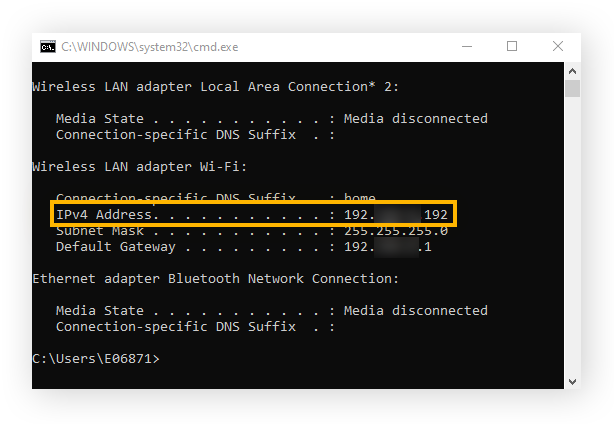
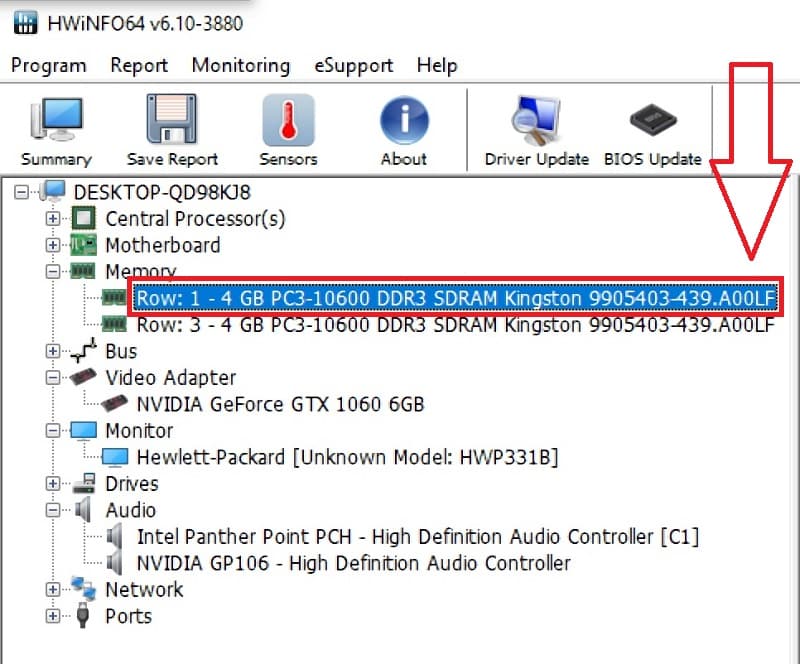



Añadir Comentario